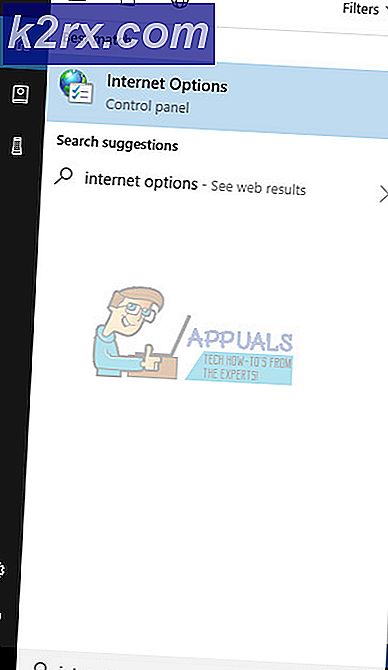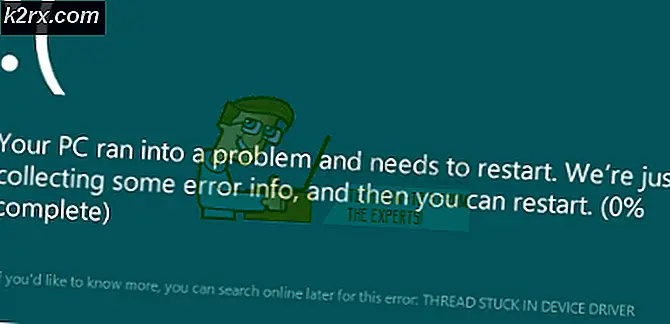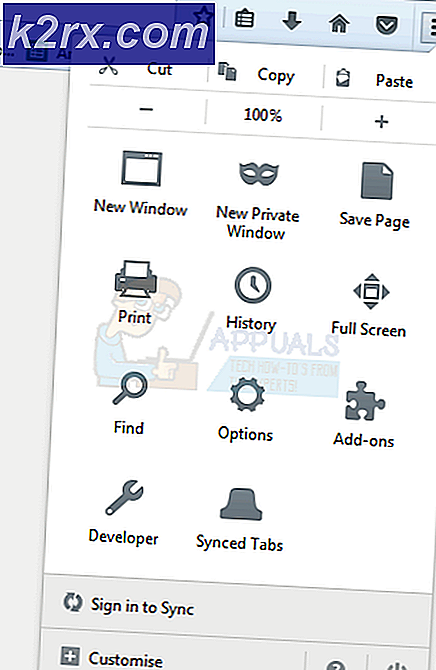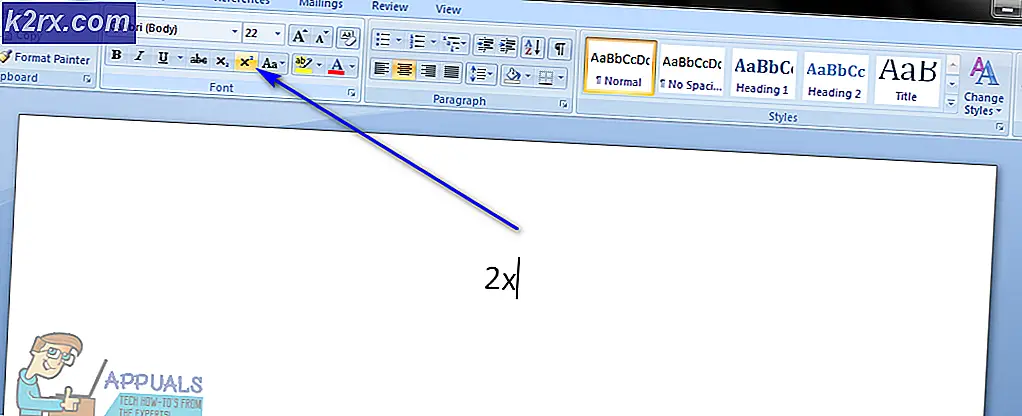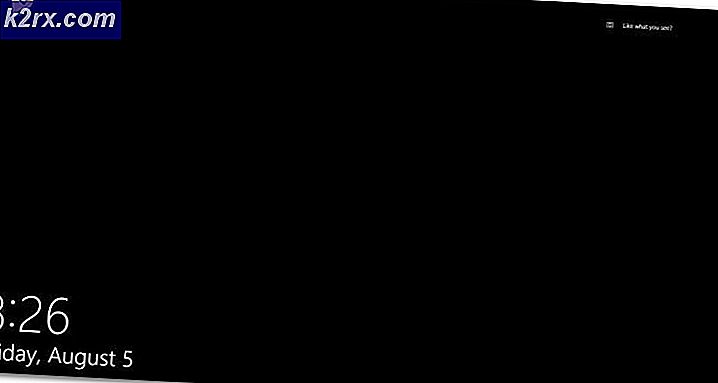การแก้ไข: KB3125574 ติดค้างหรือไม่ติดตั้งใน Windows 7
ผู้ใช้ที่หลีกเลี่ยงการอัปเดต Windows 10 หรือผู้ที่เพิ่งเปลี่ยนจากพีซีที่ทันสมัยไปยังเครื่อง Windows 7 ที่มีอายุมากกว่าอาจพบปัญหาเกี่ยวกับการอัปเดต Windows ผู้ใช้ One Seven Forums อธิบายว่า:
Win7x64 8 posts ไม่สามารถติดตั้ง KB3125574 สะดวก rollup Im ในเครื่องสำรองข้อมูลของฉันและหนึ่งนี้มี Win7 pro x64 โดยไม่มีการปรับปรุงชนิดใด ฉันต้องการอัปเดตและฉันได้ติดตั้ง KB3020369 เป็น prereq และ KB2670838 (แนะนำโดย WHDownloader ก่อนที่จะติดตั้ง) แน่นอนฉันเริ่มต้นใหม่หลังจากติดตั้งทั้งสองโปรแกรมปรับปรุง
ปัญหาที่ฉันมีคือการปรับปรุงเคยชินติดตั้ง อยู่เสมอที่ 0% ฉันพยายามหลายครั้งหลังจาก 1 ชั่วโมงรอไม่มีอะไร ฉันยังพยายามติดตั้งกับ ntlite และตรงปัญหาเดียวกันติดอยู่ที่ 0%
นี่คือปัญหาที่ผู้ใช้ Windows 7 คนอื่น ๆ ประสบและสามารถแก้ไขได้โดยการเปลี่ยนการตั้งค่าการอัพเดตของเครื่องก่อนที่จะทำการอัพเดตด้วยตนเอง
PRO TIP: หากปัญหาเกิดขึ้นกับคอมพิวเตอร์หรือแล็ปท็อป / โน้ตบุ๊คคุณควรลองใช้ซอฟต์แวร์ Reimage Plus ซึ่งสามารถสแกนที่เก็บข้อมูลและแทนที่ไฟล์ที่เสียหายได้ วิธีนี้ใช้ได้ผลในกรณีส่วนใหญ่เนื่องจากปัญหาเกิดจากความเสียหายของระบบ คุณสามารถดาวน์โหลด Reimage Plus โดยคลิกที่นี่เปลี่ยนการตั้งค่าการปรับปรุงและติดตั้งด้วยตนเอง
- คลิก เริ่ม -> พิมพ์ Windows Update -> คลิก Windows Update -> คลิก Change Settings แล้วเลือก Never Check for Updates Windows จะเตือนคุณว่าไม่ได้แนะนำเนื่องจากไม่ได้ใช้งานระบบอัปเดตอัตโนมัติ แต่เป็นขั้นตอนที่จำเป็นในการแก้ไขปัญหาของคุณ หลังจากคลิก ตกลง ก็ถึงเวลาที่จะรีสตาร์ทเครื่องคอมพิวเตอร์ของคุณ
- เมื่อเครื่องของคุณเริ่มต้นใหม่คุณต้องตรวจสอบให้แน่ใจว่าการปรับปรุง Windows ของคุณไม่ได้ตั้งค่าเป็นแบบแมนนวล ทำเช่นนี้โดย กดปุ่ม Windows ค้างไว้ และ กด R พิมพ์ services.msc และคลิก OK
- ใน บริการ ค้นหา Windows Update ในรายการที่ปรากฏขึ้นให้คลิกขวาและเลือก หยุด จากนั้นดับเบิ้ลคลิ๊กเพื่อเปลี่ยนชนิดเริ่มต้นเป็น Manual คลิก Apply / OK
- ขั้นตอนต่อไปคือเพื่อดูว่ามีการติดตั้ง KB3020369 หรือไม่ถ้าไม่ใช่คุณต้องติดตั้งด้วยตนเอง หากต้องการตรวจสอบว่าได้ติดตั้งไว้แล้วหรือไม่ให้คลิก เริ่มการ ค้นหาค้นหา ถอนการติดตั้งโปรแกรม และกดลิงค์ที่มีชื่อเหมือนกันที่ปรากฏในผลการค้นหา ขั้นตอนนี้จะนำคุณไปยัง โปรแกรมและคุณลักษณะ ที่คุณควรคลิก ดูการอัปเดตที่ติดตั้งไว้ ทางซ้ายมือ
- ลิงก์นี้จะนำคุณไปยัง การปรับปรุงที่ติดตั้ง ค้นหา KB3020369 เพื่อตรวจสอบว่ามีการติดตั้งไว้หรือไม่ ถ้าการปรับปรุงไม่ได้ติดตั้งไว้แล้วคุณสามารถดาวน์โหลดได้จากลิงค์นี้ KB3020369 สำหรับชนิดระบบของคุณ (32 บิตหรือ 64 บิต)
- รีสตาร์ทเมื่อเสร็จสิ้น การติดตั้งนี้ควรจะทำงานได้ในขณะนี้เมื่อคุณเปลี่ยนการตั้งค่าการอัพเดทเป็น Never check for updates
- ขั้นตอนต่อไปคือการดาวน์โหลด KB3172605 (32 บิต) หรือ KB3172605 (64 บิต) เมื่อดาวน์โหลดมาแล้วให้ติดตั้ง
- การใช้ขั้นตอน ข้างต้น เปลี่ยนการตั้งค่ากลับไปเป็นสิ่งที่เกิดขึ้นก่อนที่คุณจะเริ่มกระบวนการนี้ การปรับปรุงควรได้รับการติดตั้งและคุณสามารถย้อนกลับไปใช้การปรับปรุง Windows อัตโนมัติใน Windows 7 ได้
PRO TIP: หากปัญหาเกิดขึ้นกับคอมพิวเตอร์หรือแล็ปท็อป / โน้ตบุ๊คคุณควรลองใช้ซอฟต์แวร์ Reimage Plus ซึ่งสามารถสแกนที่เก็บข้อมูลและแทนที่ไฟล์ที่เสียหายได้ วิธีนี้ใช้ได้ผลในกรณีส่วนใหญ่เนื่องจากปัญหาเกิดจากความเสียหายของระบบ คุณสามารถดาวน์โหลด Reimage Plus โดยคลิกที่นี่